win11触控板用不了怎么办?笔记本电脑一般都带有触摸板,最近有笔记本用户将电脑升级了windows11系统后,发现触摸板用不了,不知道怎么办,这种情况的话我们可以试着重启笔记本电脑,也可以看看触摸板的开关有没有打开,尝试更新一下触摸板的驱动程序,还不清楚的小伙伴们快跟着小编一起来看看具体的操作吧!
windows11触摸板用不了解决方法
方法一:重启电脑设备
1、首先保存内容再关闭所有窗口,同时按下ctrl+alt+delete键。
2、将出现关机菜单,使用笔记本电脑上的键盘箭头键,选择>重新启动选项。
3、单击ok,按下enter键盘上的,等到笔记本电脑重新启动,检查问题是否已解决。
4、windows11操作系统有时会出现问题,因此触摸板会停止工作。
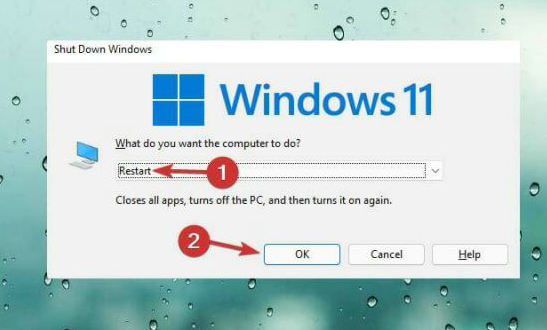
方法二:使用设置启用触摸板
1、按windows+ 键i,单击设置应用程序中的蓝牙和设备。
3、单击右侧的触摸板,打开触摸板下的开关。
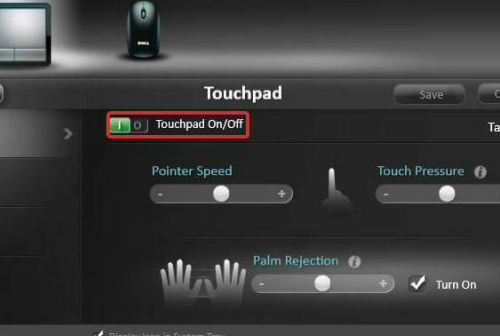
3、windows11更新后,触摸板经常无法工作,系统有时可能会在安装过程中自行关闭。
方法三:更新您的触摸板驱动程序
1、按windows+r键盘快捷键,在运行对话框中输入以下命令:devmgmt.msc,单击“确定”。
2、在设备管理器中会出现,向下滚动到鼠标和其他指针设备,双击设备以展开驱动程序列表。
3、如果你不能找到在触摸板设备管理器,单击操作从菜单,右键单击列表中的触摸板驱动程序。
4、选择更新驱动程序选项,然后单击确定,选择自动搜索驱动程序。
5、此时务必确保您拥有稳定的 internet 连接。这将允许您下载驱动程序的更新文件。
6、使用屏幕上的步骤,直到您成功完成该过程。
7、重新启动您的设备并检查您的触摸板是否正常工作。
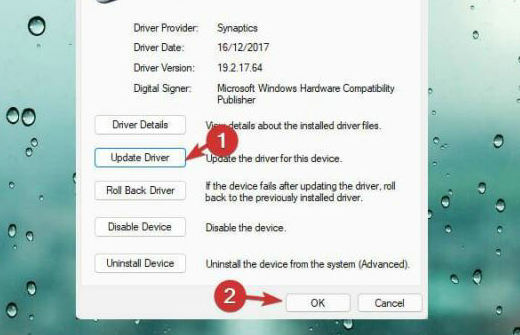
方法四:重置触摸板
1、重置触摸板有助于恢复原始触摸板设置,因此,它减少了发生任何问题的机会。
2、按windows+ 键i,单击“设置”应用中的蓝牙和设备。
3、单击左侧的触摸板,滚动到右侧的底部。
4、单击“默认”以恢复以前的设置。
以上就是小编为大家带来的win11触控板用不了的四种解决方法,希望对大家有所帮助,更多内容请继续关注代码网。

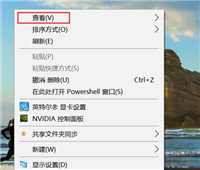
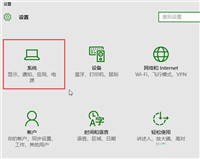
发表评论